Online testy, jako jsou průzkumy, jsou jedním z nejúčinnějších způsobů, jak se poučit z veřejného mínění nebo poskytnout konkrétní informace testovaným uživatelům. V sociální síti VKontakte existuje také možnost vytvořit podobnou pomocí zdrojů třetích stran a interních aplikací. V průběhu dalších pokynů zvážíme několik takových příkladů, které jsou optimální v různých situacích.
Vytvoření testu VK
V rámci tohoto materiálu budeme jmenovat pouze některé z existujících metod, protože mnohé z nich jsou navzájem alternativami. Zároveň jsou nejlepší a doporučené pouze metody, které jsou k dispozici na VKontakte bez použití nástrojů třetích stran. I s tímto vědomím však implementace přímo závisí na požadovaném výsledku.
Metoda 1: Online služby třetích stran
Nejjednodušším způsobem je vytvořit test pro VK pomocí online služeb třetích stran, které přímo nebo nepřímo poskytují příslušnou příležitost. Tento proces jsme dostatečně podrobně popsali v samostatném pokynu na níže uvedeném odkazu. Ze všech možností je nejlepší použít Google Forms.
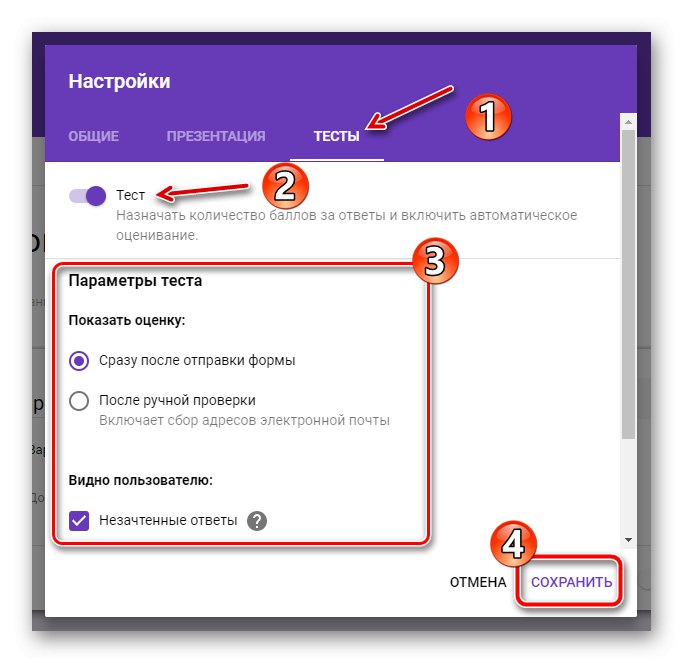
Více informací: Jak vytvořit test online
Chcete-li po vytvoření přidat test na správné místo na webu sociálních sítí, musíte použít odkaz na přílohu, stejně jako u obsahu z jakéhokoli jiného zdroje. Zároveň mějte na paměti, že ne všechny možnosti budou optimální, protože pro uživatele je často jednoduše nepohodlné přejít na externí zdroje.
Přečtěte si také: Jak zveřejnit příspěvek na zdi VK
Metoda 2: Test v komunitě
V sociální síti VKontakte může každý uživatel kromě osobní stránky vytvořit vlastní komunitu, která je z velké části nezávislá na jiných funkcích zdroje. Pro efektivnější správu skupiny nabízí administrace samostatnou sekci s aplikacemi, které umožňují jak vytvoření plnohodnotné obchodní platformy, tak i publikování testů pro účastníky.
Příprava aplikace
- Otevřete úvodní stránku své komunity a pomocí nabídky v pravém podokně okna přejděte na kartu "Řízení".
- Zde v navigačním menu také na pravé straně stránky otevřete podsekci "Aplikace"... Uvedený seznam musí být posouván dolů.
- Najděte aplikaci "Testy" s podpisem „Widget“ a stiskněte Přidat na pravé straně názvu. Všimněte si, že alternativně existují také „Dotazníky“pracuje na podobném principu.
- Jakmile aplikaci přidáte, obdržíte oznámení a můžete provést zásadní změny přizpůsobením testovacího widgetu na domovské stránce komunity. Dokončete kliknutím na tlačítko. "Uložit" ve spodním bloku.
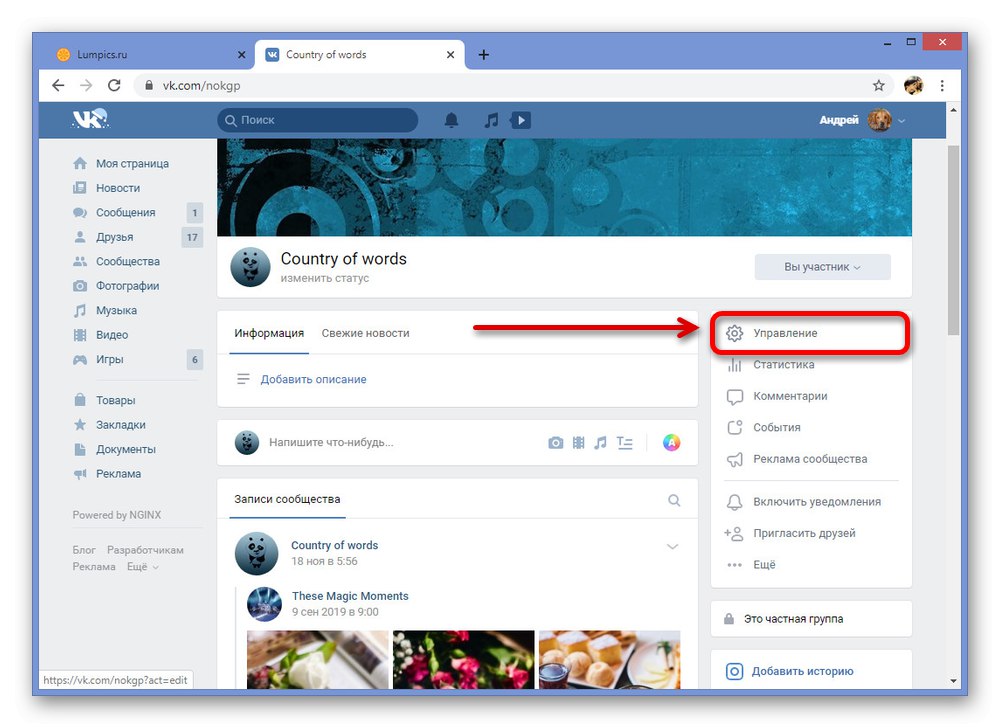
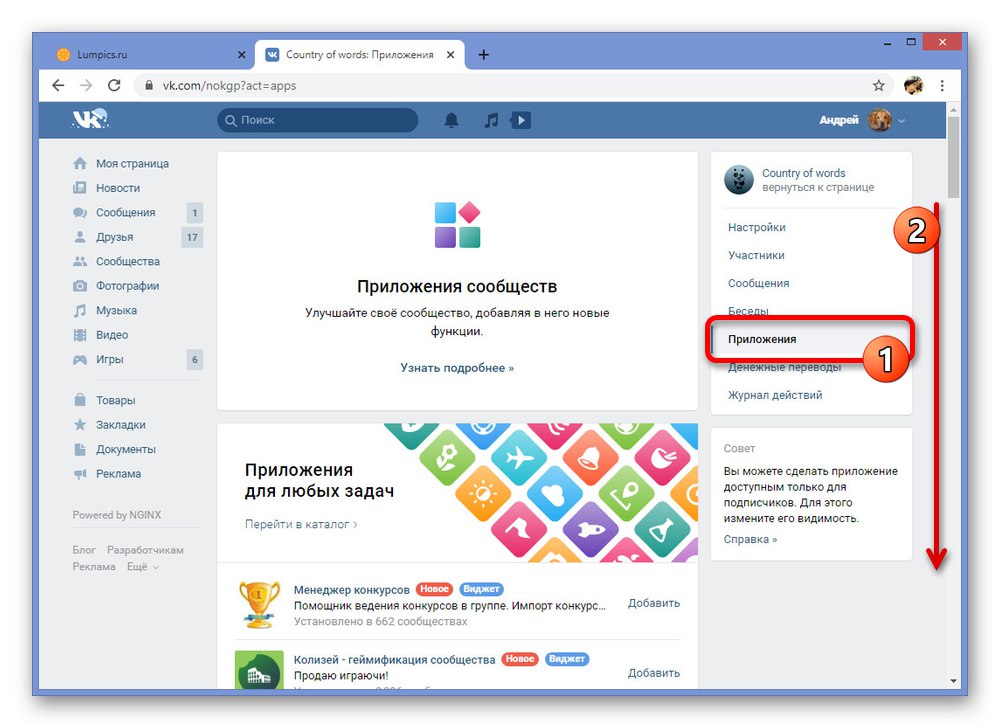
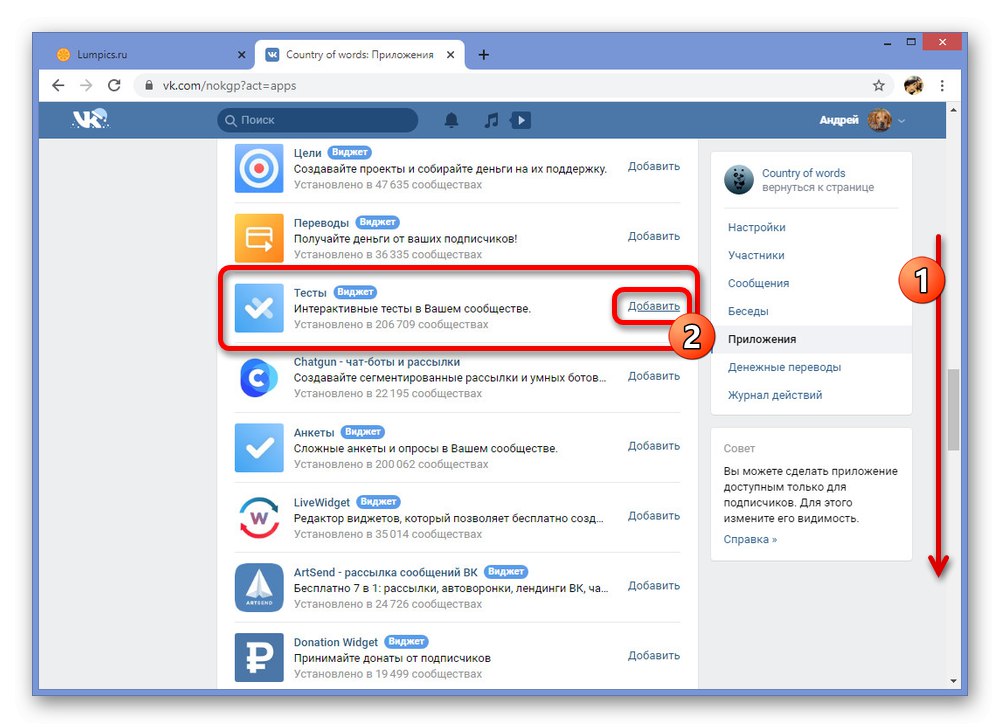
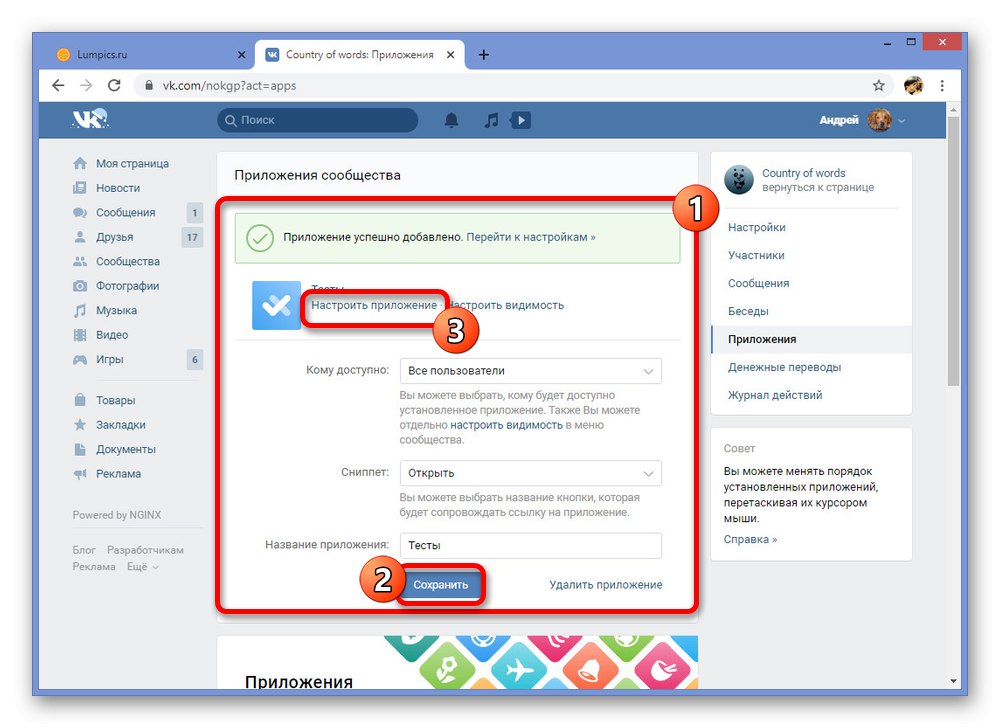
Vytvoření testu
- Chcete-li začít vytvářet test, použijte odkaz "Konfigurovat aplikaci" předchozí částí nebo klikněte levým tlačítkem na widget na hlavní stránce skupiny. Poté použijte tlačítko v aplikaci "Nastavení aplikace".
- Pomocí nabídky v záhlaví otevřete kartu „Vytvořit test“ a vyberte typ odpovědí, které budou použity během testu. Poznámka: můžete zadat pouze jednu možnost, od jejího výběru se může lišit další postup.
- Na příkladu možnosti "S tlačítky" po kliknutí „Vytvořit test“ hlavní parametry se zobrazí ve spodní části okna. Zadejte název a popis testu, v případě potřeby stejným způsobem přidejte ikonu.
- Použijte tlačítko „Přidat dotaz“ na horní liště pro vytvoření nových variant.V závislosti na typu testu vybraného v první fázi zde můžete nastavit otázku, přiřadit popisy odpovědí přidáním nových tlačítek pomocí příslušného odkazu a spravovat skóre.
- Při práci s velkým počtem odpovědí můžete použít pohyb bloků pomocí drag and drop, čímž určíte správné a nejpohodlnější pořadí testování. Aby nedošlo k záměně s aplikací, je zapotřebí zkušeností, proto neustále cvičte osobním testováním výsledků.
- Nezapomeňte okamžitě vzít v úvahu počet bodů, které následně povedou subjekt k jednomu z možných výsledků ze stránky "Výsledky testů"... Neexistují žádná omezení týkající se počtu výsledků a dotazů.
- Vytvoření testu dokončíte kliknutím "Uložit" na stejném horním panelu. V důsledku toho budete přesměrováni na stránku "Testy", kde pomocí posuvníku můžete zviditelnit test pro všechny uživatele aplikace nebo se vrátit k parametrům kliknutím na odkaz "Upravit".
- Bez ohledu na fázi stvoření se můžete vždy uchýlit k další sekci „Nastavení“... Zde uvedené možnosti jsou důležité kvůli možnosti povolit oznámení.
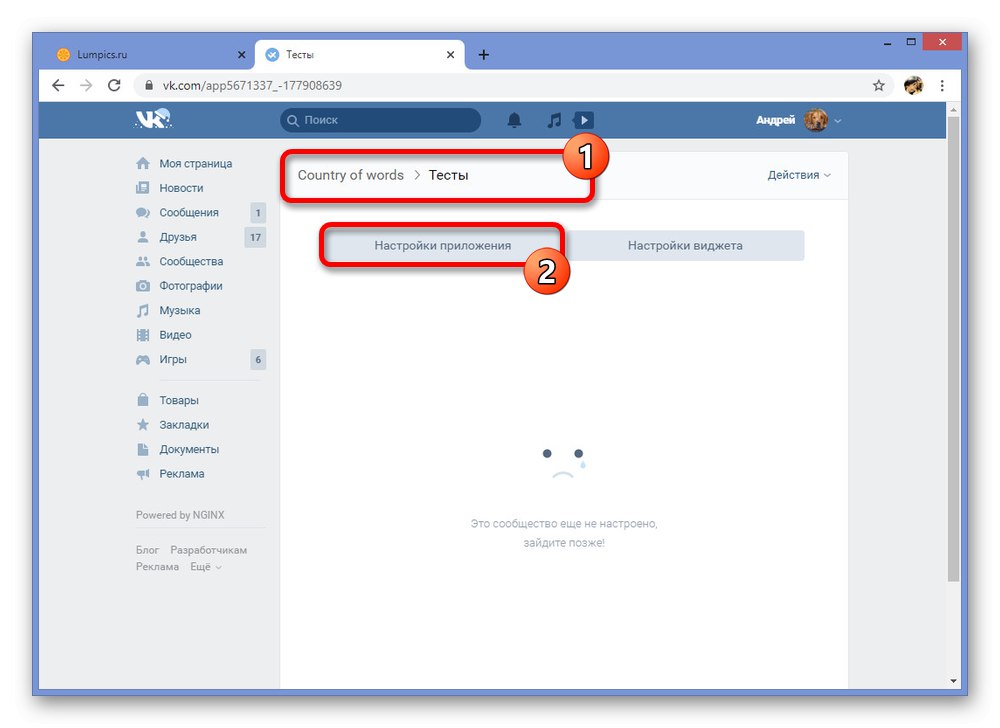
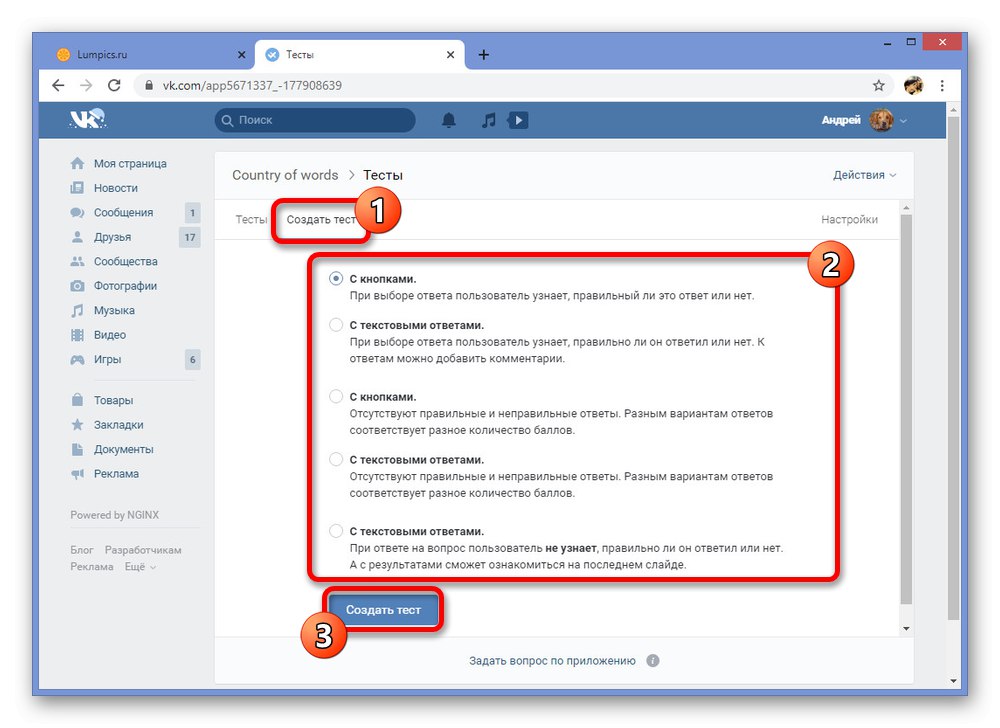
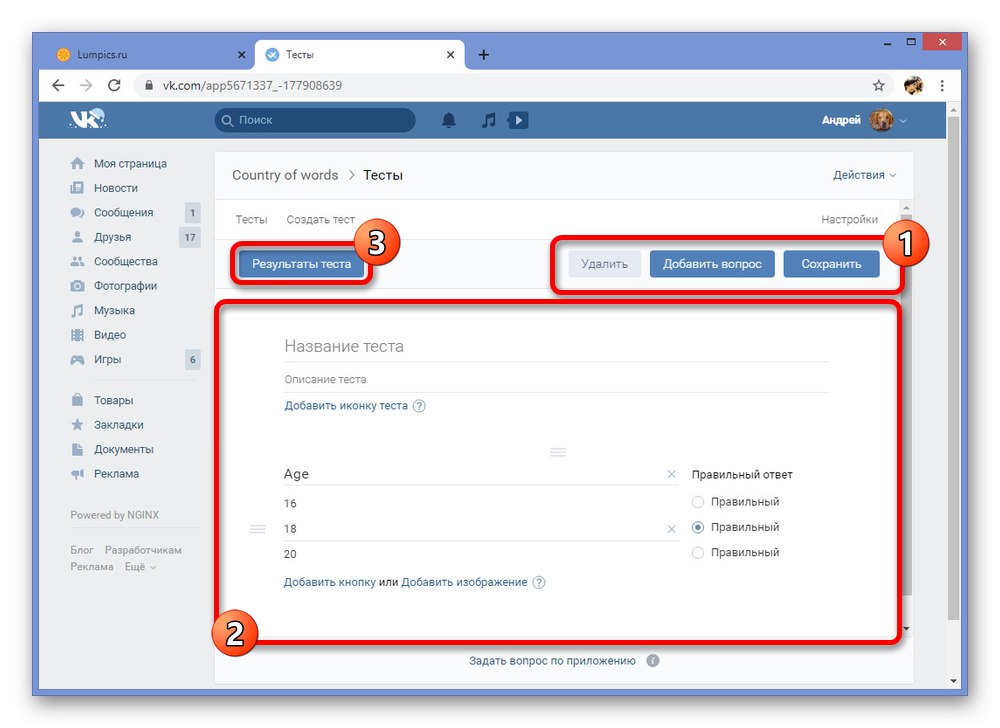
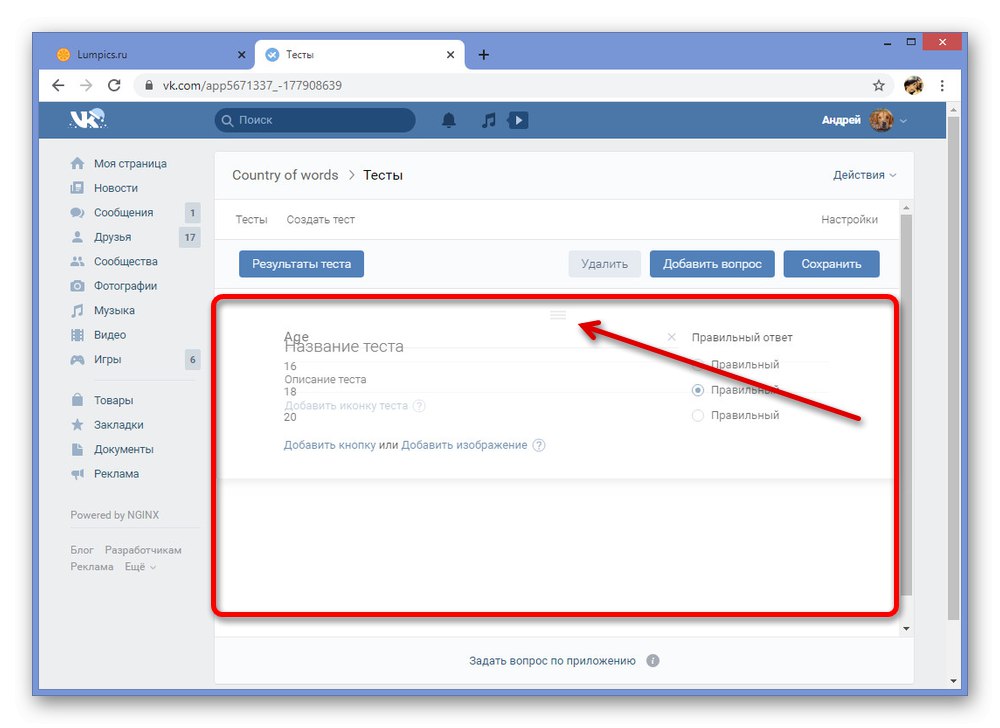
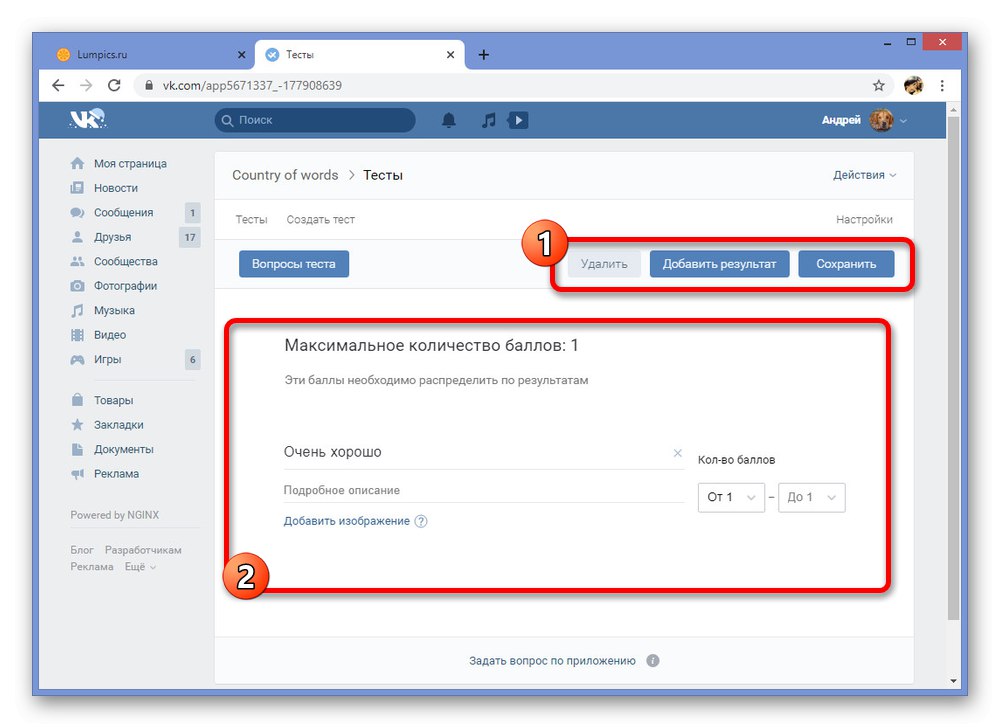
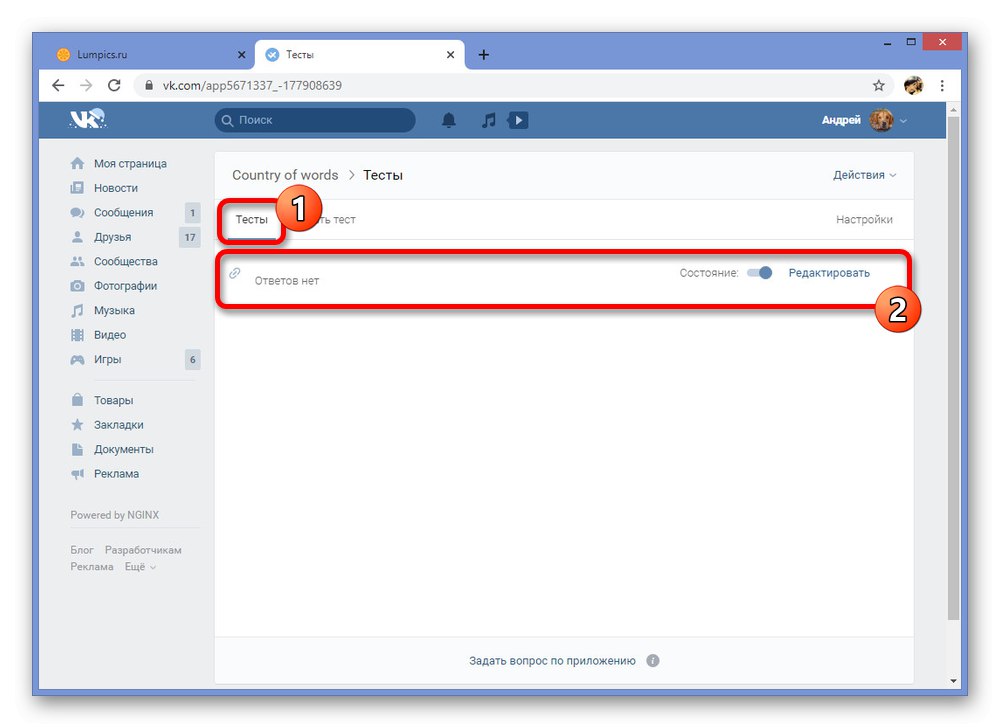
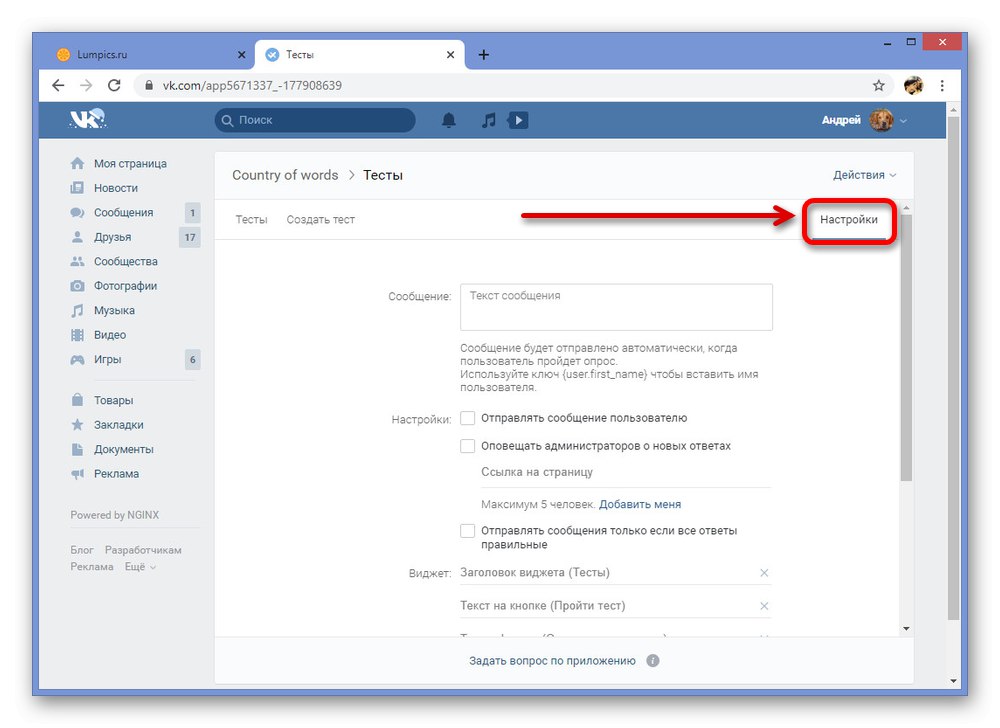
Úmyslně jsme se nezabývali podrobnostmi, protože proces vytváření testu závisí hlavně na vaší myšlence, a ne na nástrojích poskytovaných komunitou. I s tímto vědomím je to však nejvíce doporučená možnost, pokud potřebujete vytvořit dostatečně flexibilní test a publikovat jej ve skupině, omezující přístup pouze na určité účastníky.
Metoda 3: Aplikace „MegaTest“
Analogicky s první metodou obsahuje VKontakte aplikace, které nezávisí na komunitě a jsou k dispozici všem uživatelům sociální sítě. Nejznámější z nich je MegaTest, který vám umožňuje složit a nezávisle vytvářet testy zdarma v poměrně pohodlném editoru. Současně kvůli působivé popularitě aplikace není tato metoda mnohem horší než předchozí verze.
Příprava aplikace
- Nejprve musíte jít do oficiální komunity MegaTest, pokud si přejete, přihlásit se k odběru a otevřít sekci „Diskuze“.
- Zde najdete a otevřete téma „Aktivace editoru“.
- Z prvního příspěvku v této diskusi zvýrazněte a zkopírujte znakovou sadu zobrazenou v řádku „Kódové slovo“... Tento kód bude vyžadován v budoucnu.
- Kliknutím na odkaz níže otevřete aplikaci. Chcete-li začít, použijte příslušné tlačítko a počkejte na dokončení stahování.
- Po úspěšném spuštění přejděte na kartu "Testovací editor" a použijte dříve získané kódové slovo.
- Upozorňujeme, že kód musí být opakován přesně tak, jak je uvedeno v diskusi, včetně případu. Chcete-li pokračovat, jednoduše stiskněte tlačítko „Aktivovat editor“.
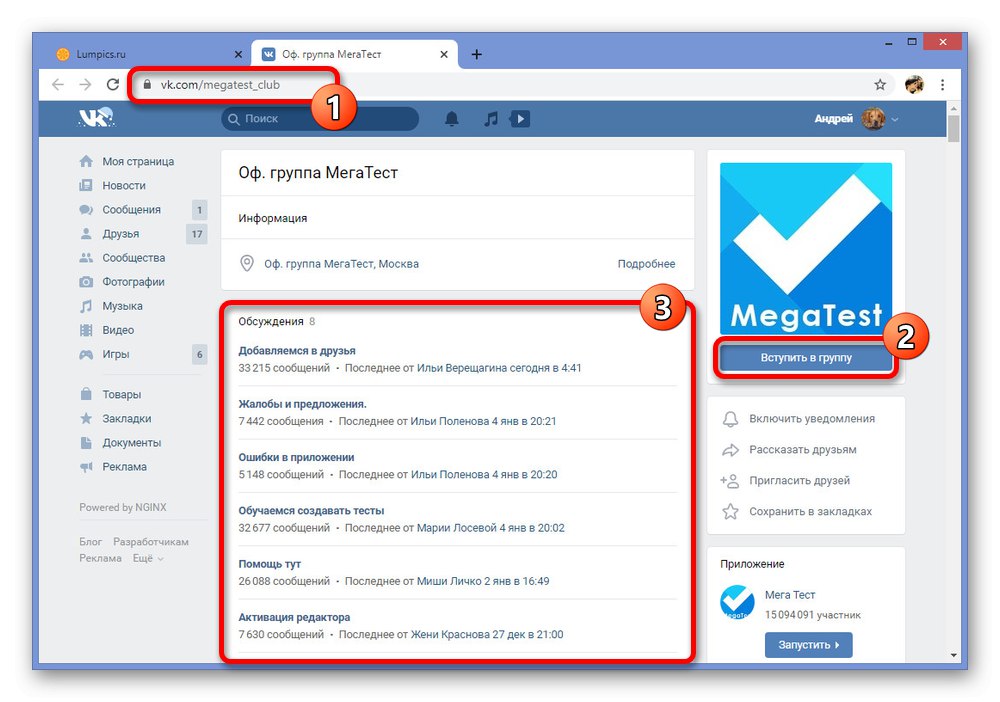
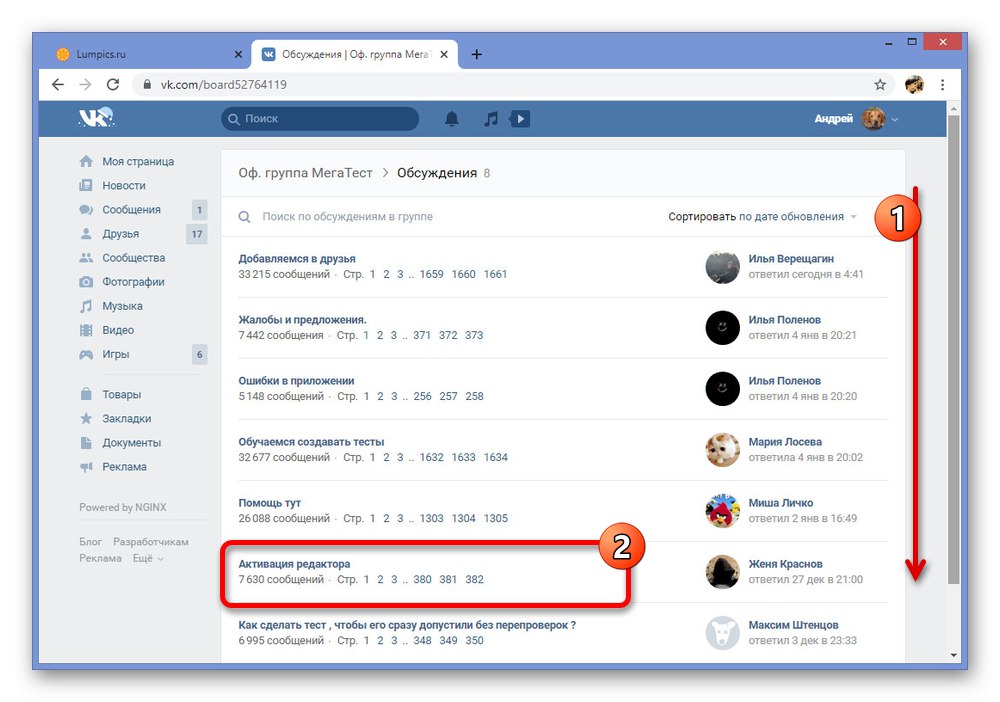
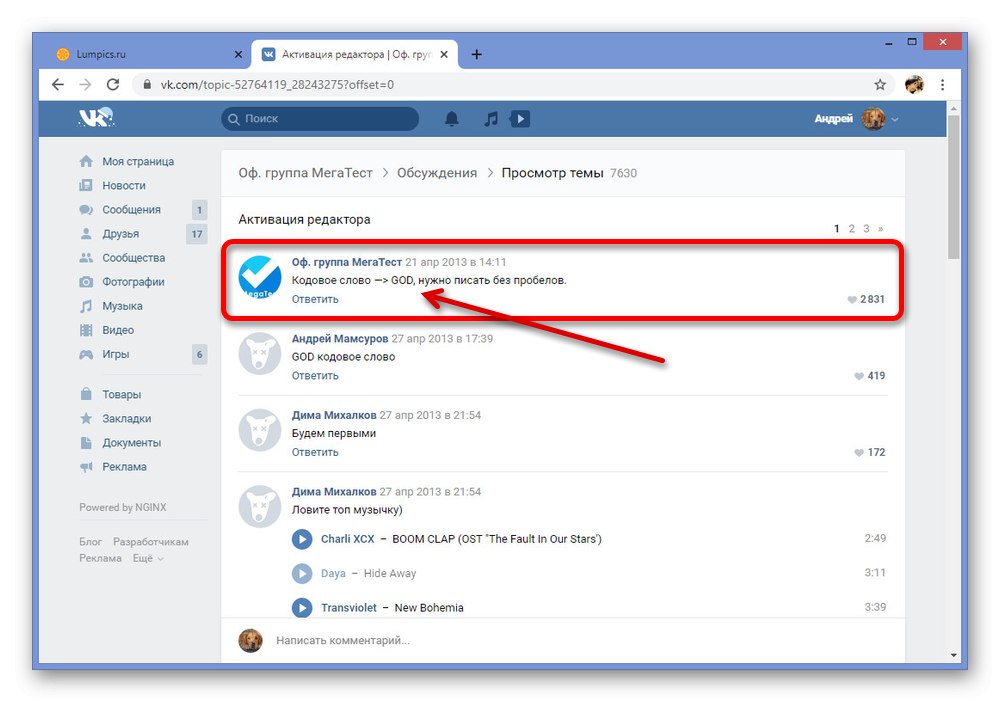
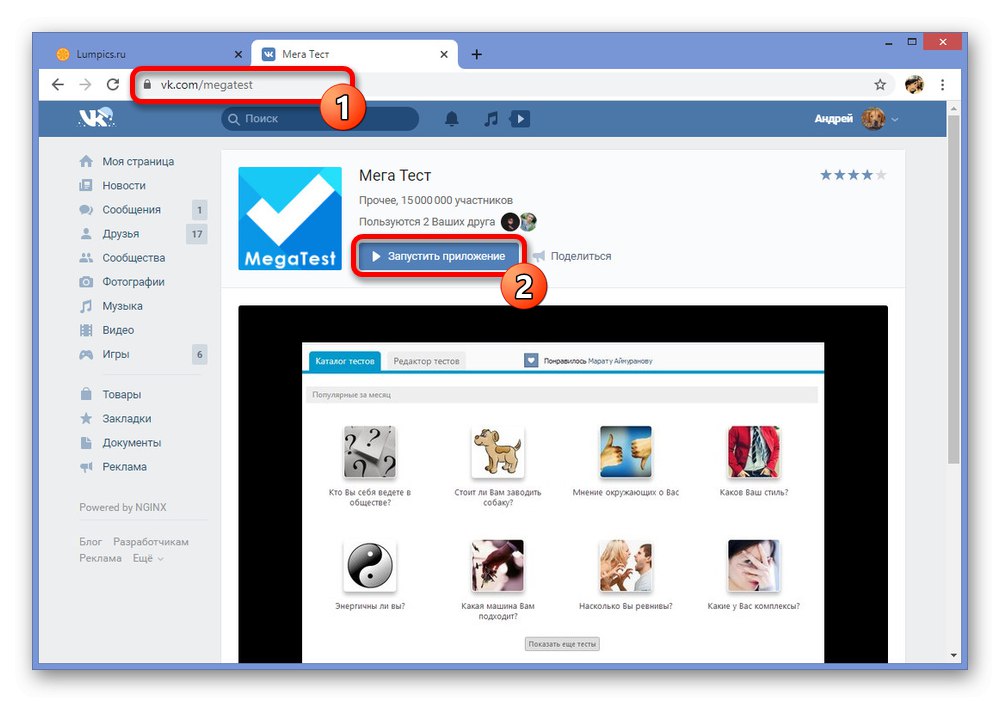
Poznámka: Spuštění bude provedeno pouze v případě, že je v počítači nainstalován Flash Player. Proto, zvláště pokud používáte některou z nejnovějších verzí prohlížeče, nezapomeňte si stáhnout požadovanou komponentu.
Přečtěte si také: Jak nainstalovat Flash Player na PC
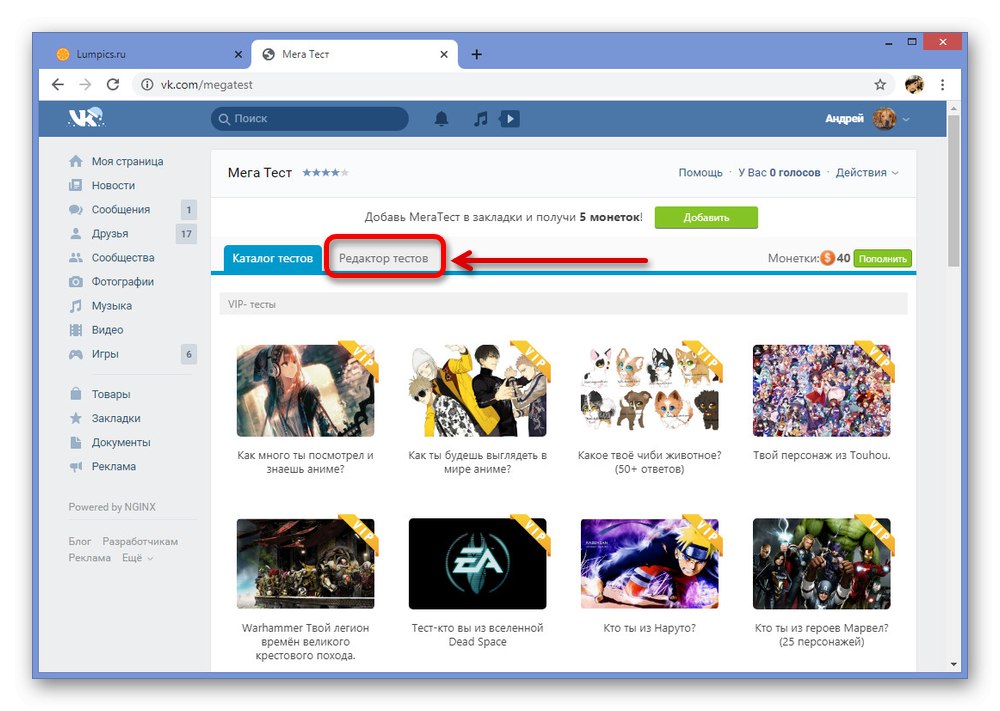
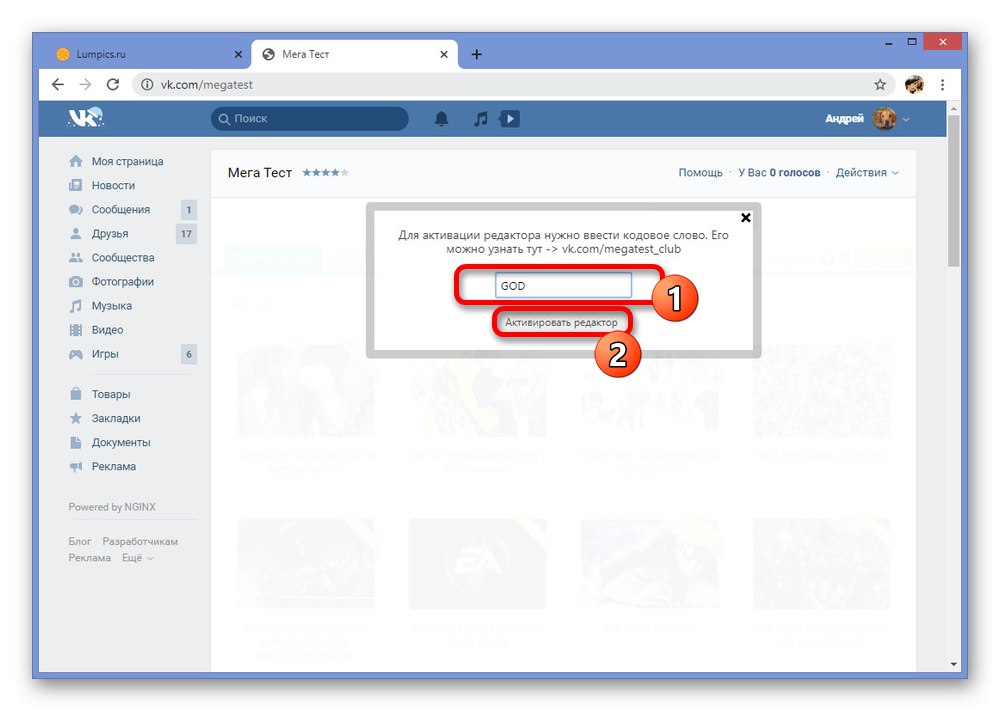
Vytvoření testu
- Po dokončení výše uvedených kroků budete přesměrováni na stránku "Testovací editor"... Klepněte na Přidatpřejdete na hlavní možnosti.
- Vyplňte příslušná pole v souladu s požadavky testu a nezapomeňte přidat obrázky. Pokud ignorujete načítání ikony, test nelze testovat ani publikovat.
- Pomocí kolečka myši přejděte na stránce aplikace dolů do bloku "Seznam testovacích otázek" a stiskněte tlačítko „Přidat dotaz“... Přidání musí být provedeno v přísném souladu s vašimi očekáváními, protože otázky nelze vyměnit.
- Při úpravách jednotlivých otázek máte přístup k samostatnému editoru se schopností stáhnout obálku, jak byste měli popsat samotnou otázku a poskytnout několik možností odpovědi. Po zavření okna se všechny změny uloží automaticky.
- Po nastavení otázek posuňte aplikaci dolů do bloku "Výsledky testů" a stiskněte tlačítko „Přidat výsledek“... Počet možností je obvykle neomezený.
- Varianty se také upravují v samostatném okně. Stačí zaškrtnout políčko vedle požadovaných odpovědí v každé dříve vytvořené otázce, což nakonec povede k tomuto výsledku.
- Chcete-li dokončit úpravy a otestovat nárazový test, vraťte se do horní části stránky a klikněte "Běh".
- Pokud bylo ověření úspěšné, vraťte se na kartu "Testovací editor", umístěte kurzor na blok s testem, který jste právě vytvořili, a klikněte "Publikovat"... Tím je proces vytváření dokončen.
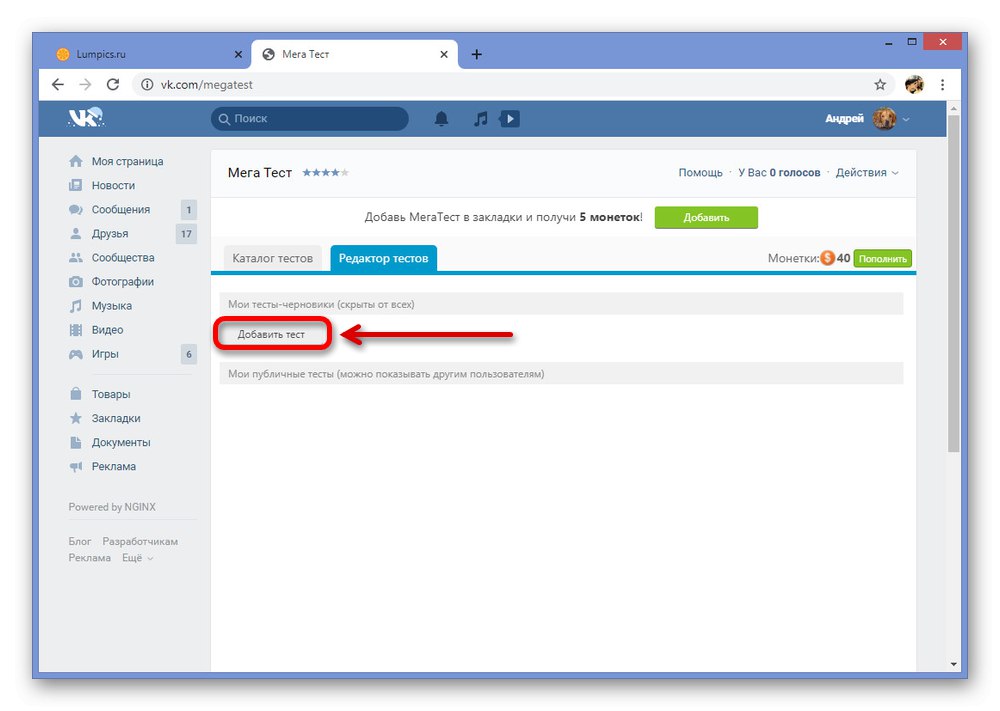
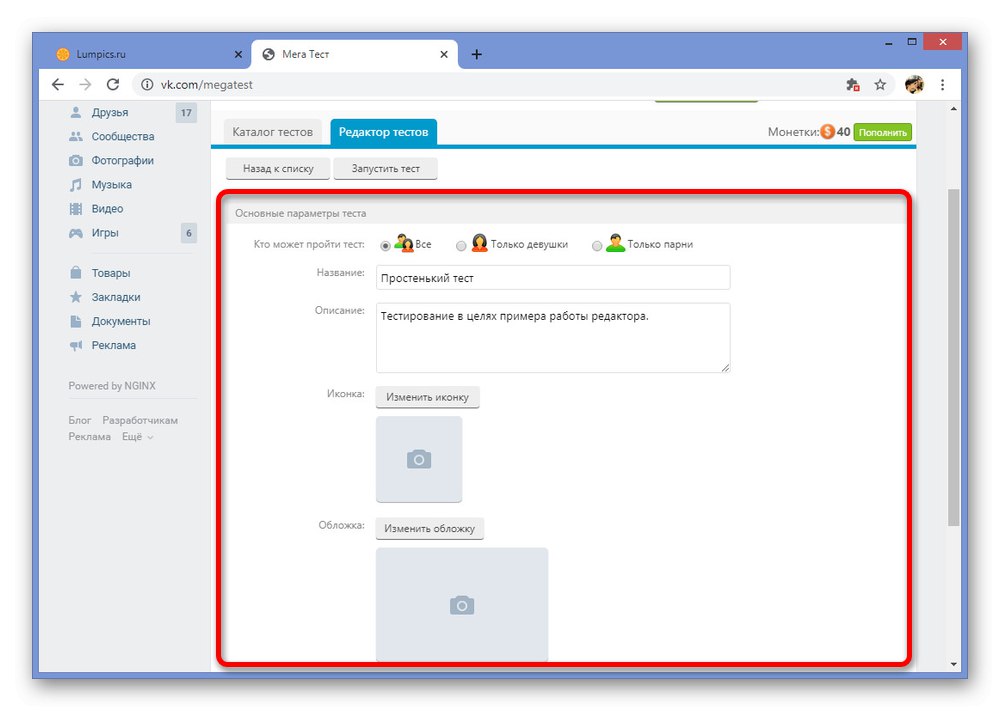
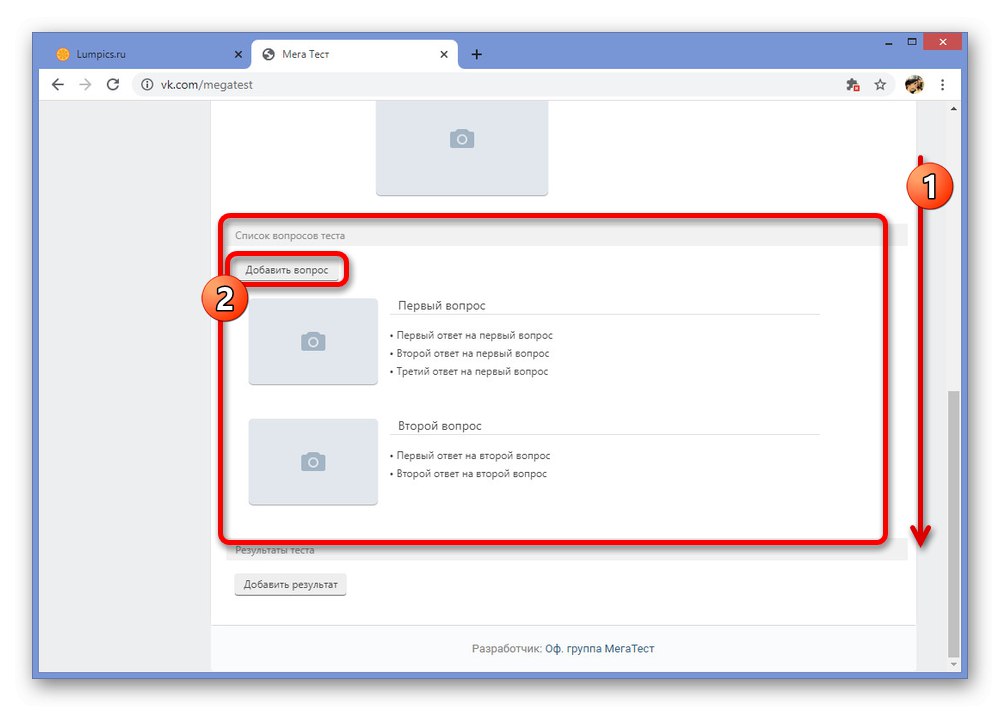
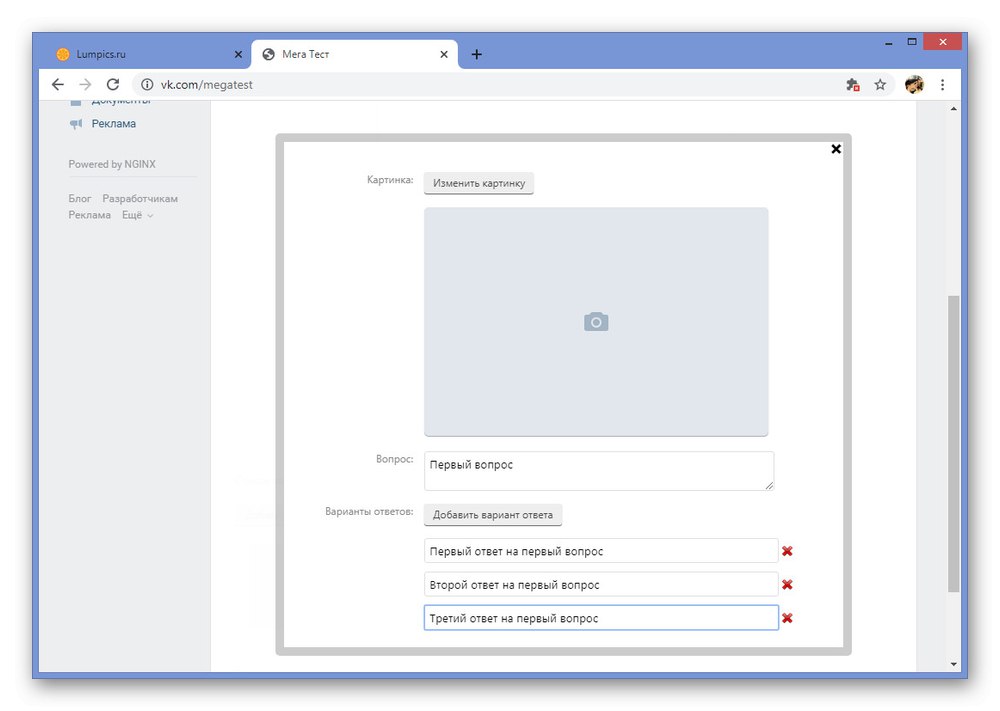
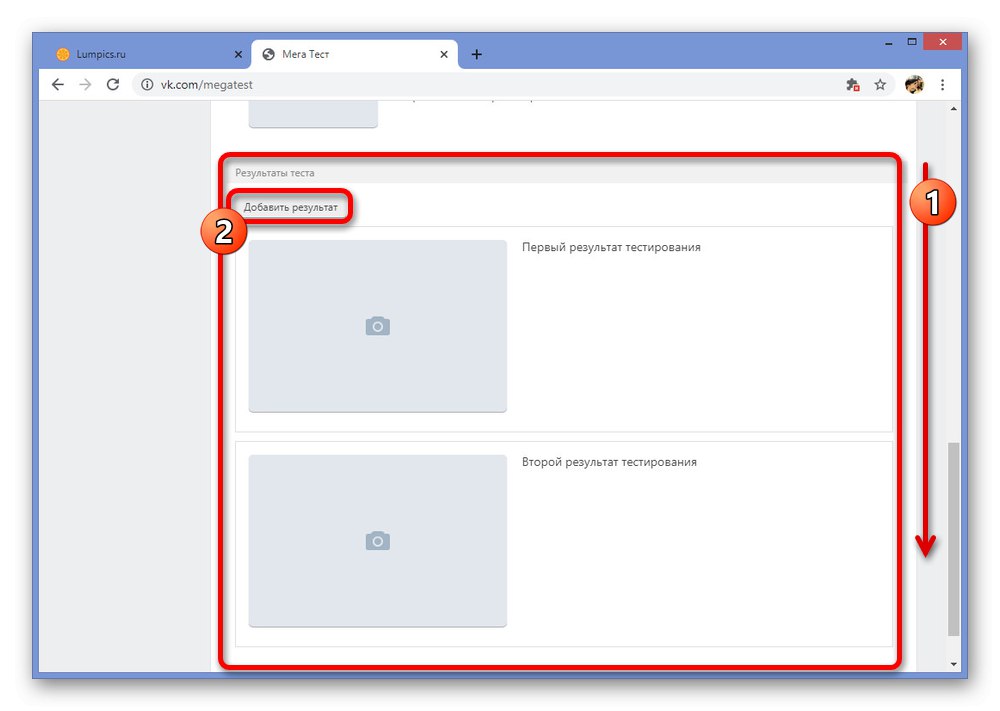
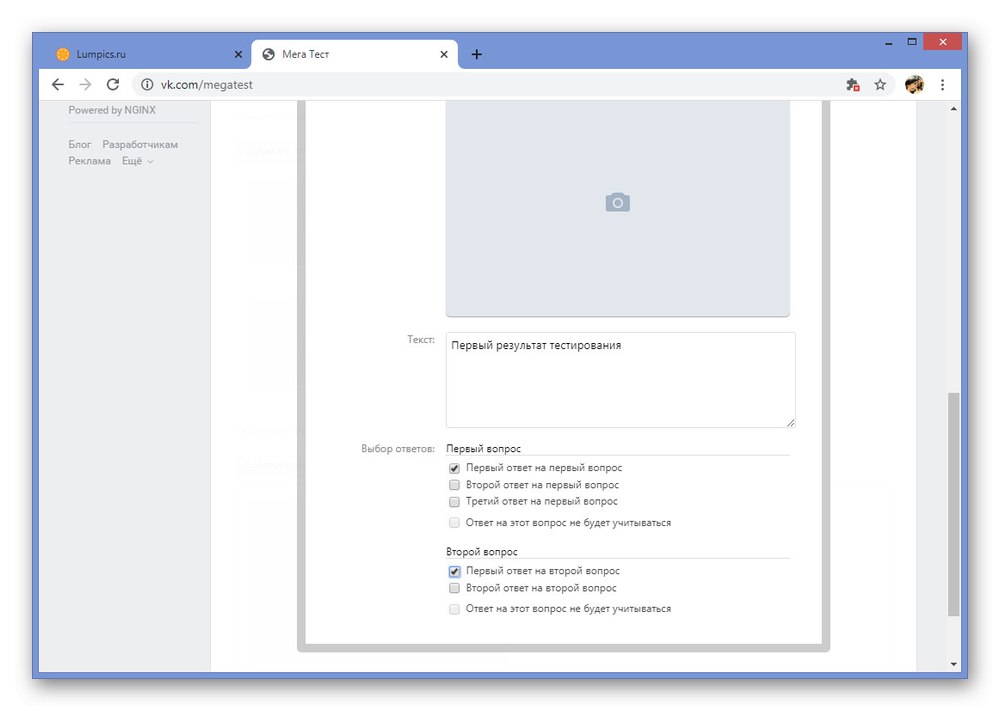
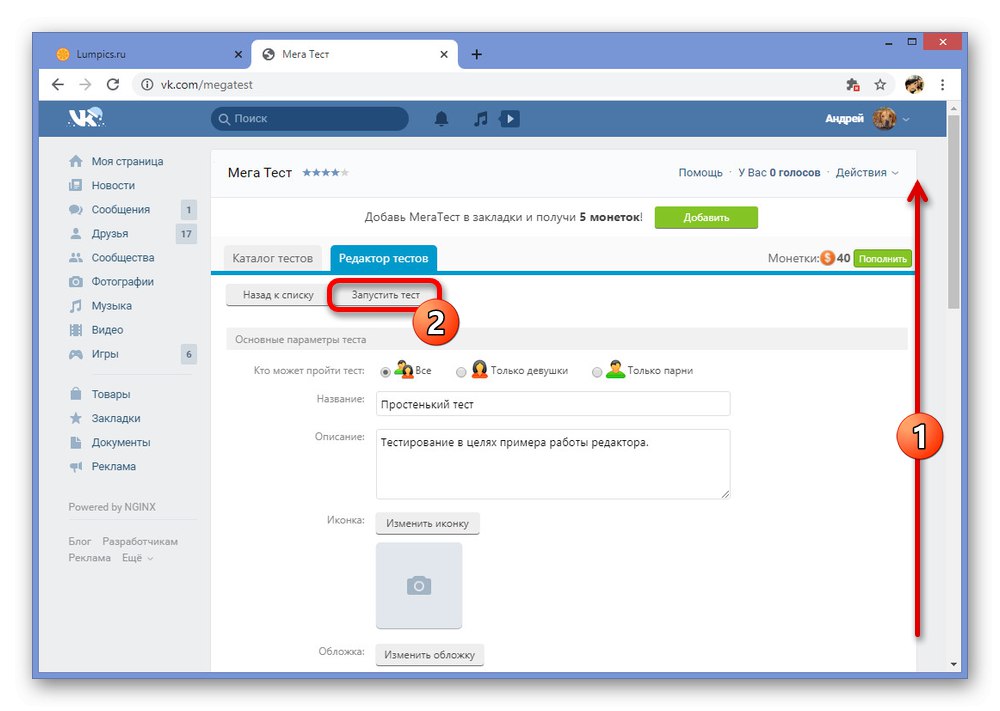
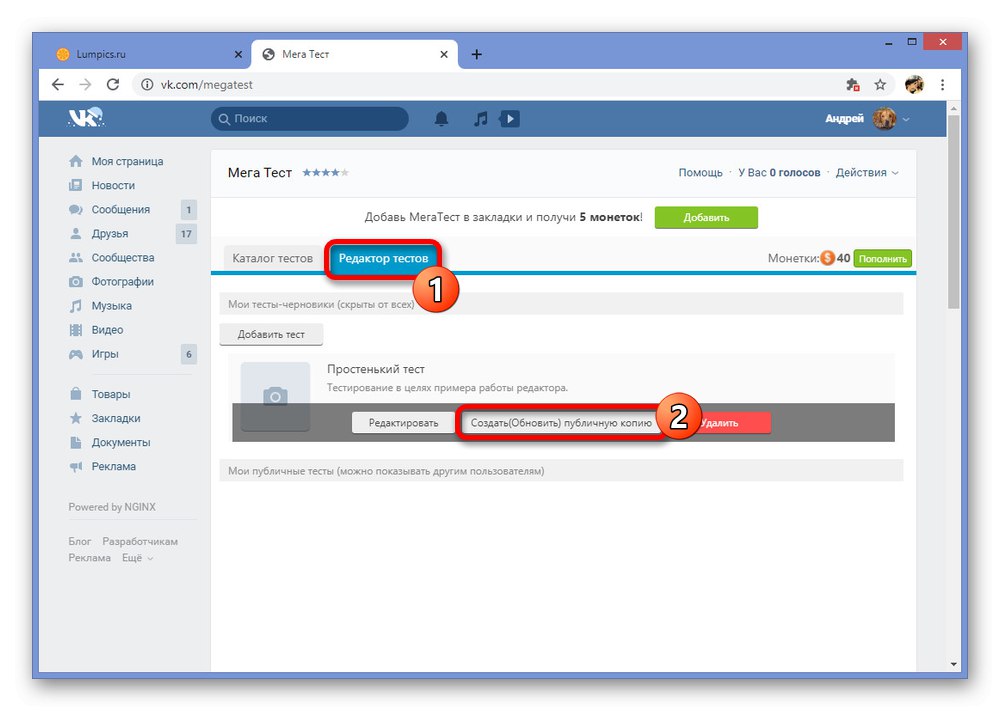
Hlavním problémem dané aplikace jsou časté poruchy při práci s editorem testů, které nijak zvlášť neovlivňují výsledek kvůli automatickému ukládání, ale často omezují určité možnosti. Pokud vás to neobtěžuje, vyzkoušejte MegaTest jako řešení.
Metody prezentované tímto způsobem by měly stačit k vytvoření testu VKontakte jak v komunitě, tak jménem osobní stránky. Dostupné možnosti jsou bohužel omezeny pouze na plnou verzi webu v počítači, protože oficiální mobilní klient neposkytuje interní aplikace. Pokud však opravdu chcete vytvořit test z telefonu, můžete použít programy třetích stran, jako je stejný MegaTest.